As teclas de função, conhecidas como F1, F2, F3 e assim por diante, são ferramentas poderosas que podem aumentar significativamente a produtividade no dia a dia.
No entanto, muitos usuários de notebooks enfrentam dificuldades para ativá-las, especialmente quando a tecla Fn entra em cena.
Neste guia, vamos explorar como ativar as teclas F1, F2 e F3 do notebook, desmistificando o papel dessas teclas e oferecendo soluções práticas para que você possa aproveitá-las ao máximo.
As teclas de função são frequentemente subutilizadas, mas elas têm um potencial enorme para otimizar tarefas.
Desde o ajuste de volume até a ativação de recursos de tela, entender como utilizá-las pode transformar sua experiência de uso.
Vamos começar a entender a função das teclas F e da tecla Fn no seu notebook.
O que este artigo aborda:
- Entendendo a função das teclas F e da tecla Fn no seu notebook
- O papel das teclas F na produtividade
- A importância da tecla Fn para atalhos
- Métodos práticos para ativar as teclas F no notebook
- Usando a combinação da tecla Fn
- Configurações de software do fabricante
- Ativando ou desativando a função Fn na BIOS ou UEFI
- Acessando as configurações da BIOS
- Alterando o modo das teclas de função
- Solução de problemas quando as teclas F não funcionam
- Verificando drivers e atualizações
- Resetando configurações de teclado
- Resolvendo teclas Fn travadas
- Ativação das teclas Fn em notebooks de marcas específicas
- Ativar teclas Fn em notebooks Dell
- Ativar teclas Fn em notebooks HP
- Ativar teclas Fn em notebooks Lenovo
- Dicas avançadas para configurar e usar as teclas de função
- Personalizando atalhos com softwares de terceiros
- Remapeando teclas função para maior eficiência
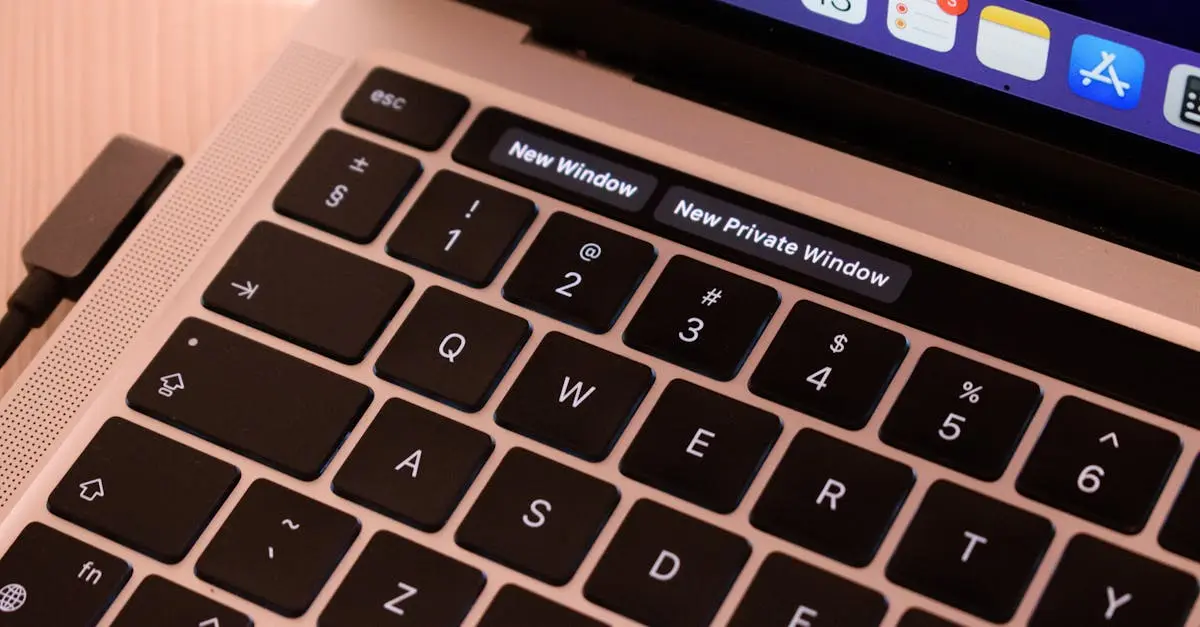
Entendendo a função das teclas F e da tecla Fn no seu notebook
As teclas F são uma parte fundamental do teclado, oferecendo uma variedade de funções que podem ser acessadas rapidamente.
Cada tecla F é programada para realizar uma tarefa específica, como abrir o navegador, ajustar o brilho da tela ou até mesmo acessar configurações do sistema.
O uso eficiente dessas teclas pode economizar tempo e tornar o trabalho mais fluido.
A tecla Fn, por outro lado, é um modificador que permite acessar funções adicionais das teclas de função.
Em muitos notebooks, as teclas F são configuradas para executar ações de hardware por padrão, como controlar o volume ou a luminosidade.
Para ativar as funções tradicionais das teclas F, como F1 para ajuda ou F2 para renomear, é necessário pressionar a tecla Fn em conjunto com a tecla desejada.
Essa combinação pode parecer confusa no início, mas com um pouco de prática, você se tornará um expert em usar essas teclas.
O papel das teclas F na produtividade
As teclas F têm o potencial de acelerar tarefas rotineiras.
Por exemplo, a tecla F1 geralmente abre a ajuda do software em uso, enquanto a F2 permite renomear arquivos rapidamente.
Essas funções são especialmente úteis em ambientes de trabalho onde a eficiência é crucial.
Com o uso adequado, você pode reduzir o tempo gasto em tarefas simples, permitindo que você se concentre em atividades mais importantes.
Além disso, muitas aplicações oferecem suporte a atalhos de teclado que incluem as teclas F.
Isso significa que, ao aprender a ativar e usar essas teclas, você pode personalizar seu fluxo de trabalho e adaptar o uso do seu notebook às suas necessidades específicas.
A chave para maximizar a produtividade está em entender como cada tecla pode ser utilizada a seu favor.
A importância da tecla Fn para atalhos
A tecla Fn é um verdadeiro trunfo quando se trata de acessar funções adicionais.
Em muitos notebooks, a configuração padrão pode não permitir que você utilize as teclas F como gostaria.
Por exemplo, em um notebook onde a tecla F3 é configurada para aumentar o brilho da tela, você precisará pressionar Fn + F3 para acessar a função original da tecla.
Essa necessidade de combinação pode ser um desafio, mas também é uma oportunidade para personalizar seu uso do teclado.
Entender como a tecla Fn interage com as teclas de função é crucial para desbloquear todo o potencial do seu notebook.
Com o tempo, você aprenderá quais combinações são mais úteis para suas tarefas diárias, tornando-se mais ágil e eficiente no uso do seu dispositivo.
Métodos práticos para ativar as teclas F no notebook
Agora que entendemos a importância das teclas F e da tecla Fn, vamos explorar métodos práticos para ativá-las.
Existem várias abordagens que você pode adotar, dependendo do modelo do seu notebook e das suas preferências pessoais.
Vamos analisar as opções mais comuns.
Usando a combinação da tecla Fn
Um dos métodos mais diretos para ativar as teclas F é simplesmente usar a combinação da tecla Fn.
Para isso, você deve pressionar e segurar a tecla Fn enquanto pressiona a tecla de função desejada.
Por exemplo, se você deseja usar a tecla F1 para abrir a ajuda, pressione Fn + F1.
Essa abordagem é simples e eficaz, especialmente se você não quiser alterar as configurações do seu sistema.
É importante notar que essa combinação pode variar de acordo com o fabricante do notebook.
Em alguns modelos, pode ser necessário pressionar a tecla Fn junto com a tecla Esc para alternar entre as funções padrão e as funções de hardware.
Portanto, vale a pena consultar o manual do seu dispositivo para entender melhor como essa combinação funciona.
Configurações de software do fabricante
Outra maneira de ativar as teclas F é através das configurações de software do fabricante.
Muitos notebooks vêm com um software pré-instalado que permite personalizar o comportamento das teclas de função.
Por exemplo, você pode encontrar uma opção para alterar a configuração padrão das teclas F, permitindo que elas funcionem como teclas de função tradicionais sem a necessidade de pressionar a tecla Fn.
Para acessar essas configurações, geralmente você pode procurar por um aplicativo específico do fabricante no menu iniciar ou nas configurações do sistema.
Após abrir o aplicativo, procure por opções relacionadas ao teclado ou às teclas de função.
Essa abordagem pode ser especialmente útil se você preferir não usar a tecla Fn constantemente.
Ativando ou desativando a função Fn na BIOS ou UEFI
Se os métodos anteriores não funcionarem ou se você preferir uma solução mais permanente, pode ser necessário acessar a BIOS ou UEFI do seu notebook.
Essa configuração de baixo nível permite que você altere o comportamento das teclas de função de maneira mais abrangente.
Vamos ver como você pode fazer isso.
Acessando as configurações da BIOS
Para acessar a BIOS ou UEFI, você precisará reiniciar o seu notebook e pressionar uma tecla específica durante o processo de inicialização.
As teclas mais comuns são F2, Del ou Esc, mas isso pode variar dependendo do fabricante.
Assim que você entrar na BIOS, procure por uma seção relacionada ao teclado ou às configurações de função.
Uma vez dentro das configurações, você poderá encontrar uma opção que permite alternar entre o modo de função padrão e o modo de hardware.
Se você deseja que as teclas F funcionem como teclas de função tradicionais, selecione a opção correspondente e salve as alterações antes de sair da BIOS.
Essa mudança será aplicada a cada inicialização do seu notebook, tornando o uso das teclas F mais intuitivo.
Alterando o modo das teclas de função
Além de simplesmente ativar ou desativar a tecla Fn, algumas BIOS ou UEFI oferecem opções mais avançadas para personalizar o comportamento das teclas de função.
Você pode encontrar configurações que permitem que as teclas F funcionem como teclas de função por padrão, enquanto as funções de hardware são acessadas através da tecla Fn.
Essa flexibilidade pode ser muito útil, especialmente se você usa frequentemente as teclas F para tarefas específicas.
Após fazer as alterações desejadas, não se esqueça de salvar suas configurações antes de sair da BIOS.
Uma vez que você reiniciar o notebook, as novas configurações estarão em vigor, e você poderá usar as teclas F de acordo com suas preferências.
Solução de problemas quando as teclas F não funcionam
Às vezes, mesmo após seguir todos os passos, as teclas F podem não funcionar como esperado.
Isso pode ser frustrante, mas existem algumas soluções que você pode tentar para resolver esses problemas.
Vamos explorar algumas delas.
Verificando drivers e atualizações
Um dos primeiros passos a tomar quando as teclas F não funcionam é verificar se os drivers do teclado estão atualizados.
Drivers desatualizados podem causar problemas de funcionalidade, incluindo a incapacidade de usar as teclas de função corretamente.
Acesse o site do fabricante do seu notebook e procure por atualizações de drivers específicas para o seu modelo.
Além disso, certifique-se de que o sistema operacional esteja atualizado.
Muitas vezes, as atualizações do sistema incluem correções que podem resolver problemas de compatibilidade com o hardware.
Manter seu sistema e drivers atualizados é uma prática recomendada que pode evitar muitos problemas no futuro.
Resetando configurações de teclado
Se as teclas F ainda não funcionam, pode ser útil resetar as configurações do teclado.
Isso pode ser feito através do painel de controle do seu sistema operacional.
Procure por opções de teclado e, em seguida, restaure as configurações padrão.
Essa ação pode corrigir configurações que foram alteradas inadvertidamente e que podem estar causando o problema.
Resolvendo teclas Fn travadas
Em alguns casos, a tecla Fn pode ficar travada em uma função específica, impedindo o uso normal das teclas F.
Para resolver esse problema, tente pressionar a tecla Fn várias vezes ou reinicie o notebook.
Se o problema persistir, verifique se há alguma configuração na BIOS que possa estar causando esse comportamento.
Desativar e reativar a tecla Fn nas configurações da BIOS pode ajudar a restaurar sua funcionalidade normal.
Ativação das teclas Fn em notebooks de marcas específicas
Embora as dicas anteriores sejam gerais, cada fabricante pode ter suas peculiaridades.
Vamos explorar como ativar as teclas Fn em notebooks de marcas populares, como Dell, HP e Lenovo.
Isso pode facilitar ainda mais o processo para você.
Ativar teclas Fn em notebooks Dell
Nos notebooks Dell, a tecla Fn geralmente é configurada para funcionar como um modificador padrão.
Para ativar as teclas F como funções tradicionais, você pode acessar o aplicativo Dell QuickSet ou as configurações da BIOS.
No QuickSet, procure por opções de teclado e ajuste conforme necessário.
Na BIOS, você pode encontrar a opção “Function Key Behavior” e alterá-la para “Function Key First”.
Ativar teclas Fn em notebooks HP
Em notebooks HP, a tecla Fn também pode ser configurada através da BIOS.
Ao acessar a BIOS, procure por uma opção chamada “Action Keys Mode” e desative-a.
Isso fará com que as teclas F funcionem como teclas de função padrão.
Além disso, o software HP Support Assistant pode oferecer opções adicionais para personalizar as teclas de função.
Ativar teclas Fn em notebooks Lenovo
Para notebooks Lenovo, a ativação das teclas Fn pode ser feita através do aplicativo Vantage.
Após instalar o aplicativo, você encontrará uma seção dedicada às configurações do teclado, onde poderá ajustar o comportamento das teclas F.
Alternativamente, você também pode acessar a BIOS e procurar por uma opção semelhante à “Hotkey Mode” para alterar o comportamento das teclas de função.
Dicas avançadas para configurar e usar as teclas de função
Por fim, vamos explorar algumas dicas avançadas que podem ajudar a maximizar o uso das teclas de função no seu notebook.
Essas dicas são voltadas para usuários que desejam personalizar ainda mais sua experiência.
Personalizando atalhos com softwares de terceiros
Existem diversos softwares de terceiros que permitem personalizar ainda mais as teclas de função.
Programas como AutoHotkey permitem que você crie scripts para remapear teclas e criar atalhos personalizados.
Isso pode ser especialmente útil se você tiver funções específicas que deseja acessar rapidamente.
A personalização pode transformar seu fluxo de trabalho, tornando-o mais eficiente e adaptado às suas necessidades.
Remapeando teclas função para maior eficiência
Além de usar softwares de terceiros, muitos sistemas operacionais oferecem opções de remapeamento de teclas.
No Windows, por exemplo, você pode usar o PowerToys para remapear teclas específicas, incluindo as teclas de função.
Essa abordagem permite que você adapte seu teclado de acordo com seu estilo de trabalho, garantindo que as teclas F sejam utilizadas da maneira mais eficiente possível.
Com essas dicas e métodos, você está bem equipado para ativar as teclas F1, F2 e F3 do notebook e aproveitar ao máximo suas funcionalidades.
Com um pouco de prática e personalização, essas teclas podem se tornar aliadas poderosas na sua jornada de produtividade.
Ao longo deste guia, exploramos desde a importância das teclas de função até as soluções práticas para ativá-las e personalizá-las.
Agora, você pode navegar pelo seu notebook com mais confiança e eficiência, utilizando as teclas F para facilitar suas tarefas diárias.
Artigos relacionados:




















